Поново покрените Виндовс Екплорер процес или инсталирајте најновију исправку
- Немогућност преименовања фасцикли у оперативном систему Виндовс 11 може бити фрустрирајући проблем јер може ометати ваш текући задатак.
- То може бити због грешке у инсталираном ажурирању за Виндовс или Виндовс Екплорер-у.
- Такође можете да решите проблем тако што ћете онемогућити функцију фасцикле контролисаног приступа у Виндовс безбедности.

ИксИНСТАЛИРАЈТЕ КЛИКОМ НА ДАТОТЕКУ ЗА ПРЕУЗИМАЊЕ
- Преузмите и инсталирајте Фортецт на вашем рачунару.
- Покрените алат и Започните скенирање да бисте пронашли покварене датотеке које узрокују проблеме.
- Кликните десним тастером миша на Започните поправку да бисте решили проблеме који утичу на безбедност и перформансе вашег рачунара.
- Фортецт је преузео 0 читаоци овог месеца.
Неки корисници су пријавили да не могу да преименују фасциклу у оперативном систему Виндовс 11. Корисници потврђују да контекстни мени нестаје и не дозвољава им да преименују фасциклу. У супротном, они се третирају поруком о грешци.
Зашто не могу да преименујем фасциклу у оперативном систему Виндовс 11?
Након неког истраживања, пронашли смо неке од најчешћих разлога који би вас ограничили у преименовању фасцикли у оперативном систему Виндовс 11.
- Постоји квар у тренутном ажурирању за Виндовс: Шансе су да постоји а грешка у инсталираном ажурирању за Виндовс на рачунару који узрокује проблем.
- Проблеми са Виндовс Екплорер-ом: Ако Виндовс Екплорер или Сам Филе Екплорер има неких проблема онда ће се лоше понашати и покренути грешке као што је не дозвољавајући вам да преименујете фасцикле.
- Фасцикла је већ у употреби: Ако користите фолдер или је отворен у другом прозору, онда нећете моћи да га преименујете.
- Ваш рачунар је заражен вирусом: Често злонамерни софтвер и вируси имају тенденцију да ограничавају кориснички унос на рачунару, што би могао бити разлог зашто не можете да преименујете фасциклу у оперативном систему Виндовс 11.
- Не поседујете фасциклу: Ако ви нисте администратор фасцикле, тада нећете моћи да преименујете фасциклу.
- Функција контролисаног приступа фасцикли је омогућена: Функција контролисаног приступа фасцикли вам омогућава да заштитите важну фасциклу од било кога да изврши промене у њој. Велика је вероватноћа да је ова функција укључена и спречава вас да уносите промене.
Како могу да поправим немогућност преименовања фасцикле у проблему са Виндовс 11?
Ево шта прво треба да урадите:
- Уверите се да фасцикла коју желите да преименујете или измените није отворена у позадини или другом прозору. Једноставно затворите све Виндовс Екплорер процесе и идите у фасциклу, кликните десним тастером миша на њу и изаберите Преименуј.
- Такође би требало да проверите и уверите се да ниједна датотека у фасцикли није отворена.
1. Онемогућите контролисани приступ фасцикли
- притисните Победити дугме за отварање Почетак мени.
- Тип Виндовс безбедност и отвори га.
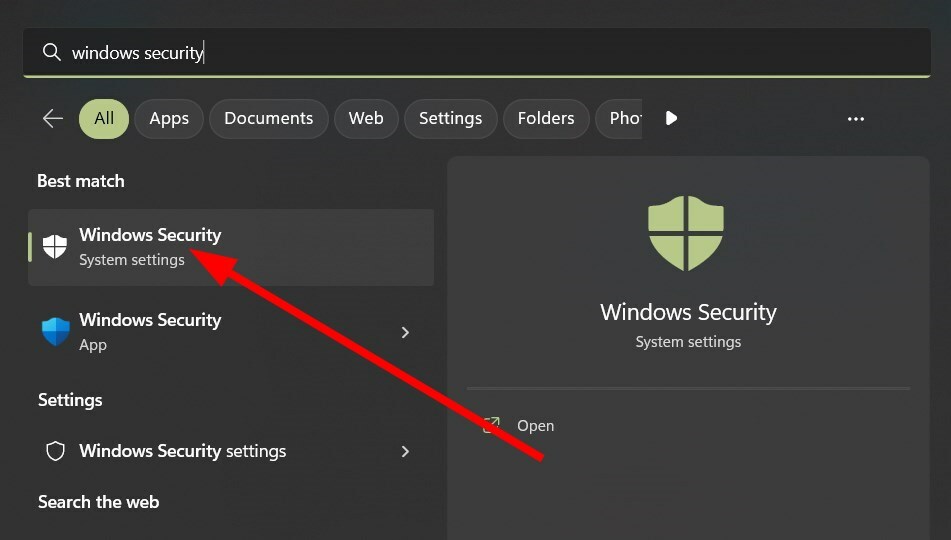
- Изаберите Заштита од вируса и претњи.
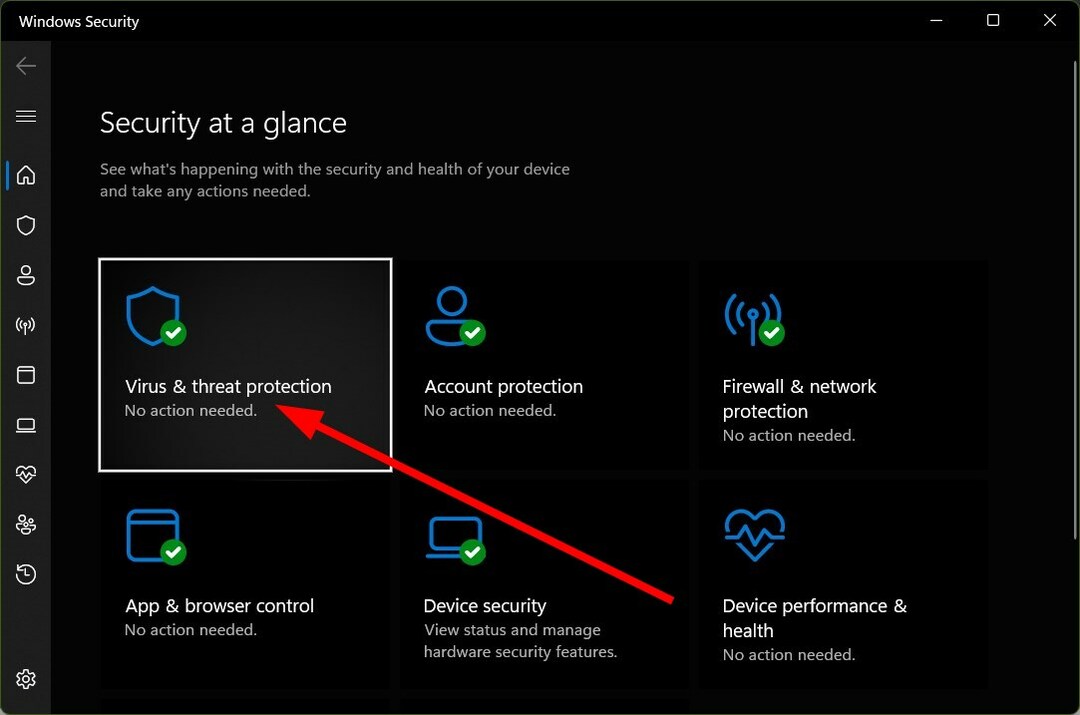
- Кликните на Управљајте заштитом од рансомваре-а.

- Искључи Контролисани приступ фасцикли.
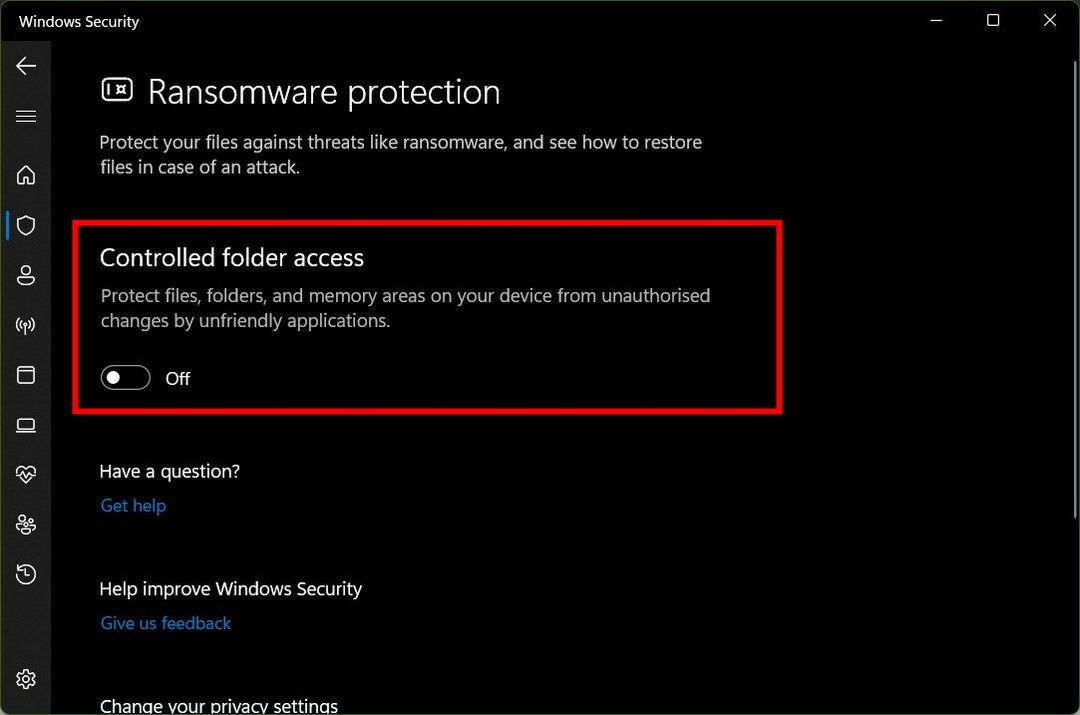
- Поново покренути ваш рачунар како би промене ступиле на снагу.
- Пронађите фасциклу и видите да ли можете да је преименујете или не.
2. Преузмите власништво над фасциклом
- Пронађите фасциклу које не можете преименовати.
- Кликните десним тастером миша на њега и изаберите Својства.
- Пребаците се на Безбедност таб.

- Кликните на Напредно.

- Кликните на Промена за Власник одељак.
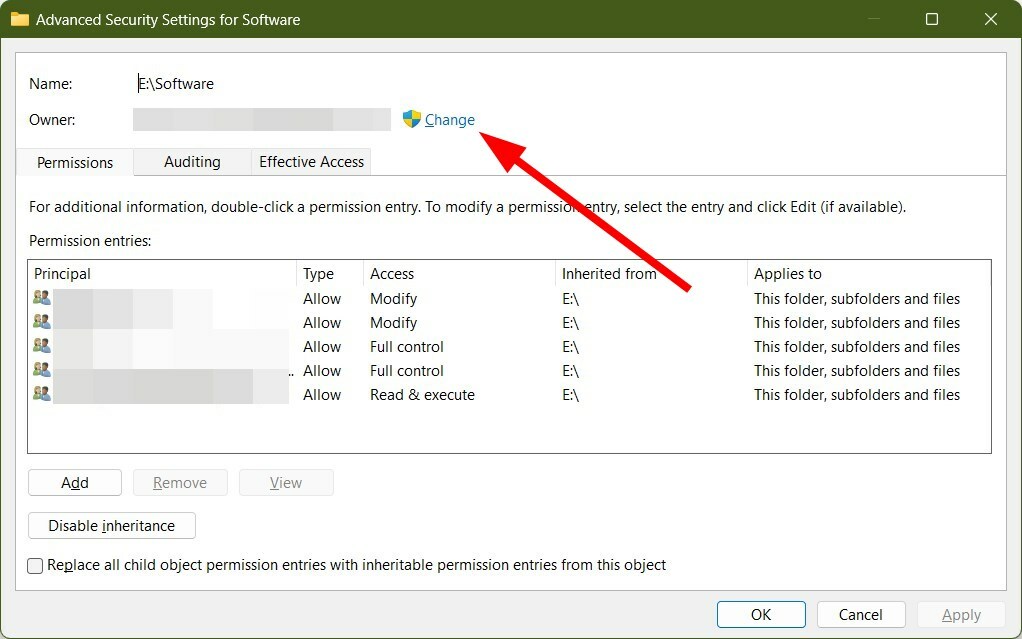
- Изаберите да у одзивнику који се појави.
- Откуцајте корисничко име у Унесите назив објекта који желите да изаберете кутија.
- Кликните Проверите имена.
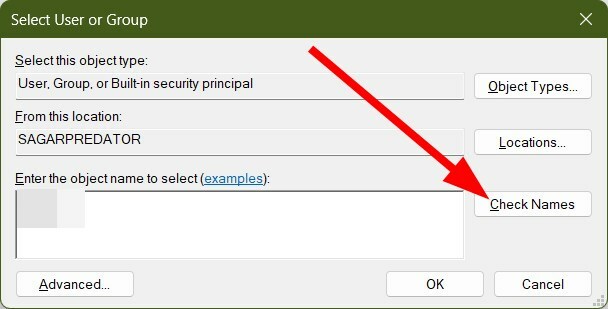
- Изаберите У реду.
- Означите поље за Замени власника на подконтејнерима и објектима.
- Кликните Применити и У реду.
- Поново покренути ваш рачунар.
Поседовање неопходних привилегија обезбеђује да можете да преместите, избришете или преименујете дотичну фасциклу. Можете лако добити администраторски приступ фасцикли пратећи горе наведене кораке.
- Зашто Филе Екплорер приказује датотеке од сутра?
- Пагефиле.сис је огроман: Како га избрисати или променити величину
- Нотепад++ за Виндовс 11: Како да га преузмете и инсталирате
3. Скенирајте свој рачунар на вирусе
- притисните Победити дугме за отварање Почетак мени.
- Тип Виндовс безбедност и отвори га.
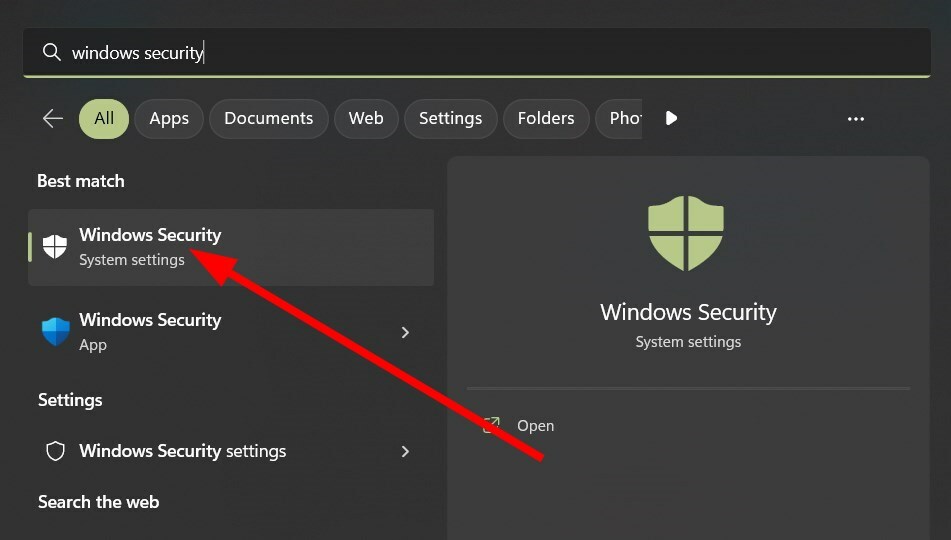
- Изаберите Заштита од вируса и претњи.
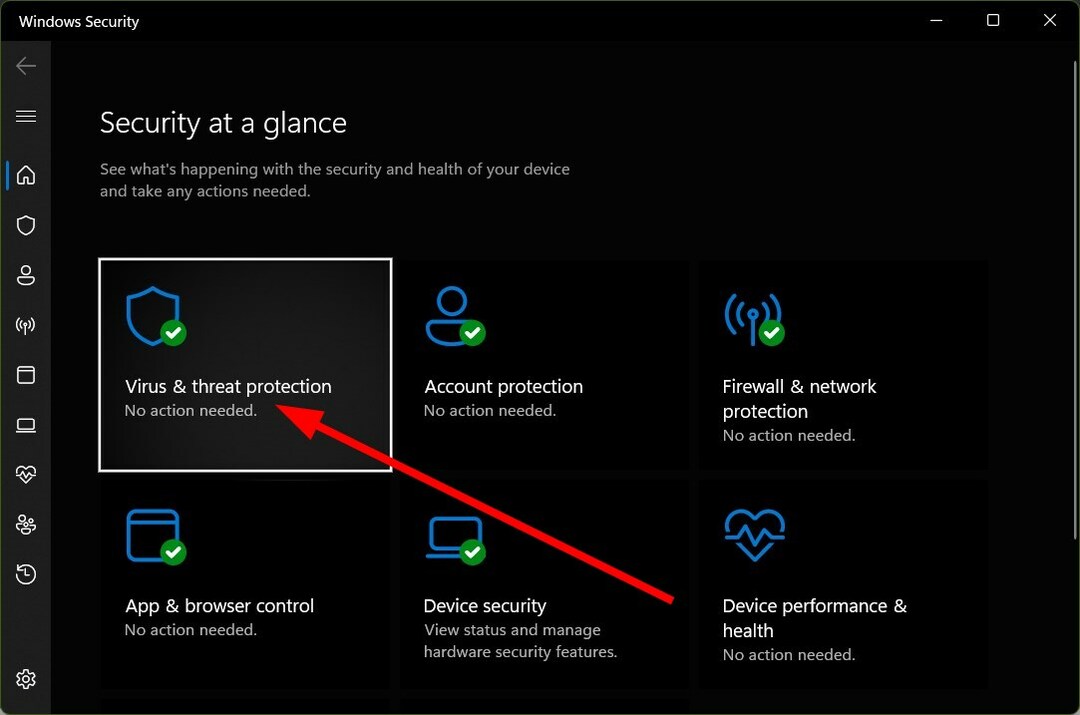
- Погоди Брзо скенирање дугме.
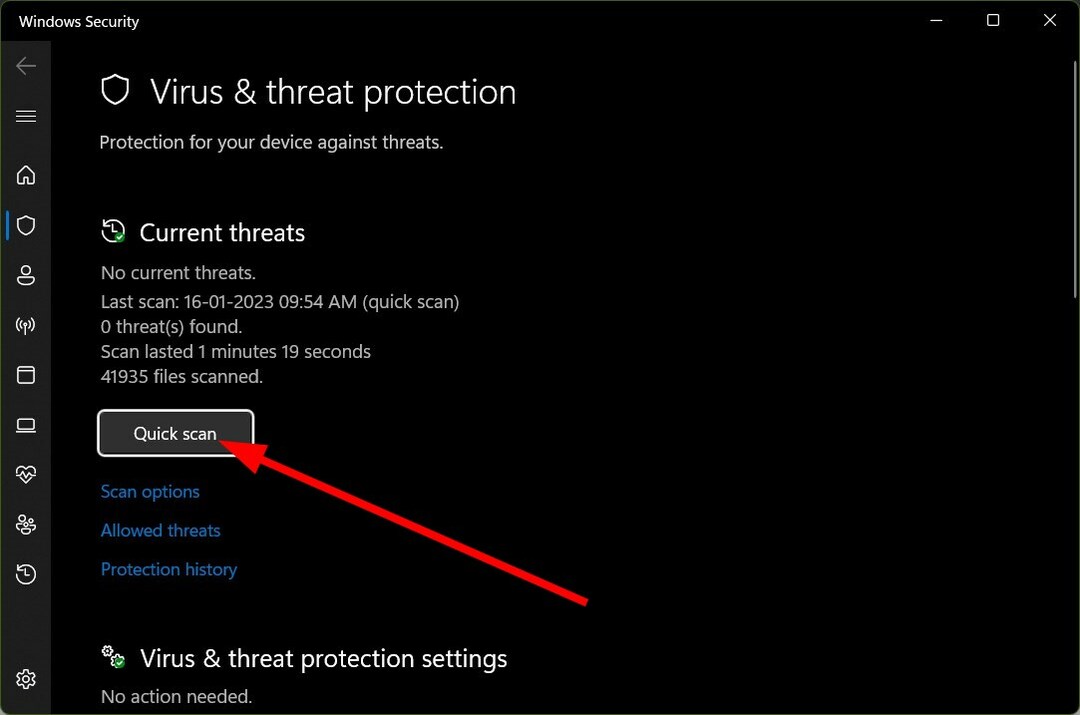
- Можете одабрати Опције скенирања и кликните на Комплетно скенирање за дубинско скенирање вашег рачунара.
- Ако систем открије вирусе, пратите упутства да бисте их уклонили са рачунара.
Имајте на уму да је антивирусни алат Виндовс Сецурити ограничен у функцијама и да се често открије да није тако ефикасан као наменски антивирусни софтвер.
Дакле, предлажемо да погледате наше листа најбољих антивирусних програма који можете да користите на свом Виндовс 11 рачунару и видите да ли ово решава проблем или не.
4. Проверите да ли постоје ажурирања за Виндовс
- притисните Победити + И тастере за отварање Виндовс подешавања.
- Изаберите Виндовс Упдате из левог окна.

- Кликните на Провери ажурирања опција.

- Инсталирај ажурирање, ако је доступно ново.
- Поново покренути ваш рачунар и видите да ли можете да преименујете фасциклу или не.
Стручни савет:
СПОНЗОРИСАНИ
Неке проблеме са рачунаром је тешко решити, посебно када су у питању недостајуће или оштећене системске датотеке и спремишта вашег Виндовс-а.
Обавезно користите наменски алат, као што је Фортецт, који ће скенирати и заменити ваше покварене датотеке њиховим свежим верзијама из свог спремишта.
Требало би да се уверите да користите најновију доступну верзију оперативног система Виндовс да бисте били сигурни да све ради савршено без икаквих проблема.
5. Поново покрените Виндовс Екплорер процес
- Притисните Цтрл + Смена + изаћи да отворите Таск Манагер.
- Кликните на Процеси таб.

- Лоцате Виндовс Екплорер.
- Кликните десним тастером миша на њега и изаберите Поново покренути.

Често због више отворених инстанци, Виндовс Екплорер може лоше да се понаша. У том случају, боље је поново покренути процес и почети од нуле.
6. Покрените СФЦ скенирање
- Отвори Почетак мени притиском на Победити кључ.
- Откуцајте командна линија и отворен то као администратор.

- Унесите наредбу испод и притисните Ентер.
сфц /сцаннов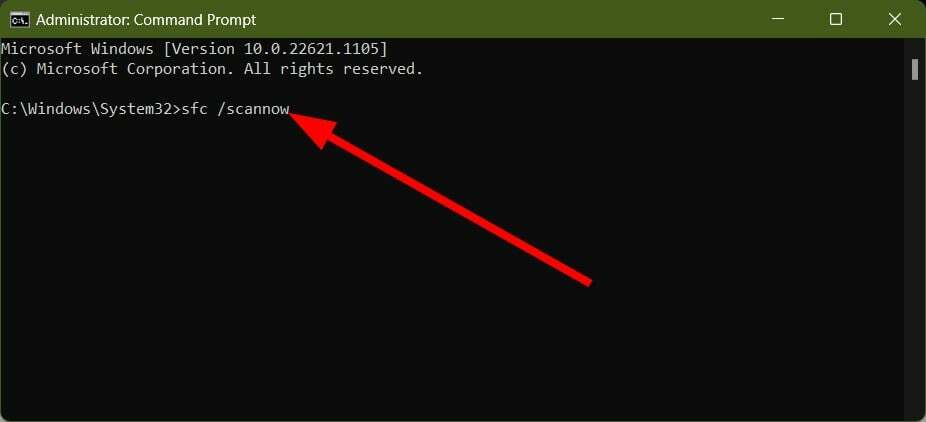
- Сачекајте да процес поправи недостајуће или оштећене системске датотеке.
- Поново покренути ваш рачунар и видите да ли ово решава проблем немогућности преименовања фасцикле у Виндовс 11 проблему или не.
Можете да користите алатку СФЦ Сцан да поправите недостајуће или оштећене системске датотеке. Иако је ово ефикасно, није тако ефикасно као наменски алат треће стране.
Препоручујемо вам да користите Ресторо оруђе. Користећи Ресторо, не само да ћете моћи да поправите оштећене системске датотеке, већ и да поправите БСОД грешке, поправите оштећене ДЛЛ-ове и падове система, уклоните шпијунски и малвер и још много тога.

Ресторо
Поправите проблеме са рачунаром без напора помоћу овог потпуно аутоматизованог софтвера за поправку и оптимизацију рачунара.Како присилно преименовати фасциклу у оперативном систему Виндовс 11?
- Отвори Почетак мени притиском на Победити кључ.
- Откуцајте командна линија и отворен то као администратор.

- Унесите наредбу испод и притисните Ентер.
РЕН "Пуна путања фасцикле" "Нови назив фасцикле"- На пример, да бисте преименовали фасциклу са тренутним именом КСКС на диску Ц у ИИ, горња команда ће изгледати овако РЕН “Ц: КСКС” “ИИ”.
То је то од нас у овом водичу. Ако Филе Екплорер руши или се замрзава у оперативном систему Виндовс 11, онда би требало да погледате наш водич и решите проблем.
Имамо и водич који ће вам помоћи брисање датотека са дугим именом без икаквих проблема. Такође можете погледати наш водич који ће вам помоћи онемогућите аутоматско распоређивање у фасциклама на Виндовс рачунару.
Слободно нас обавестите у коментарима испод, које вам је једно од горе наведених решења помогло да решите немогућност преименовања фасцикле на рачунару са оперативним системом Виндовс 11.
И даље имате проблема?
СПОНЗОРИСАНИ
Ако горњи предлози нису решили ваш проблем, ваш рачунар може имати озбиљније проблеме са Виндовс-ом. Предлажемо да изаберете решење све у једном, као што је Фортецт да ефикасно решите проблеме. Након инсталације, само кликните на Прикажи и поправи дугме, а затим притисните Започните поправку.

![Како преместити датотеке и фасцикле у Виндовс 11 [најлакши начини]](/f/040eeceb06cd8bda7075a1cf20b86195.jpg?width=300&height=460)